如何去掉电脑桌面图标中的蓝色阴影
1、首先,在桌面找到【我的电脑】,对图标右键【属性】,然后弹出来的窗口页,我们找到【高级】进去该页面后,点击性能中的【设置】

2、进入性能设置页面中,在【视觉效果】里面的一些选项中,我们把【在桌面上为图标标签使用阴影】打上【绿钩】后,再点击【应用】。这样来说,一般是可以去掉蓝色阴影的。但是有时候虽然打勾了,蓝色阴影还在,那怎么办呢。继续往下看。

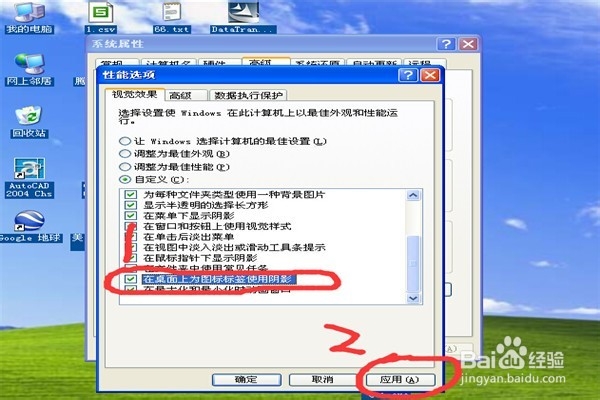
3、如果前面的方法还不能解决问题的话,那这边我们就要点击桌面左下角【开始】中的【运行】,在框中输入gpedit.msc后,点击确定。

4、进入计算机组策略,如图显示找到【管理模板】中的【Active Desktop】里面的前两个选项,这两个选项状态还是【未被配置】,这里就需要配置它们的状态。
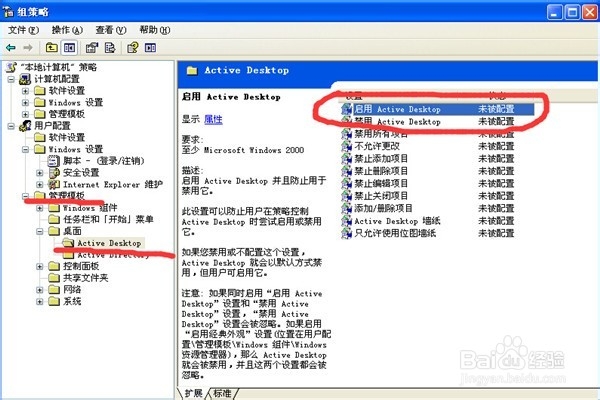
5、右键点击【启用 Active Desktop】选择属性后,如图显示,这里选择【已禁用】状态,点击确定。
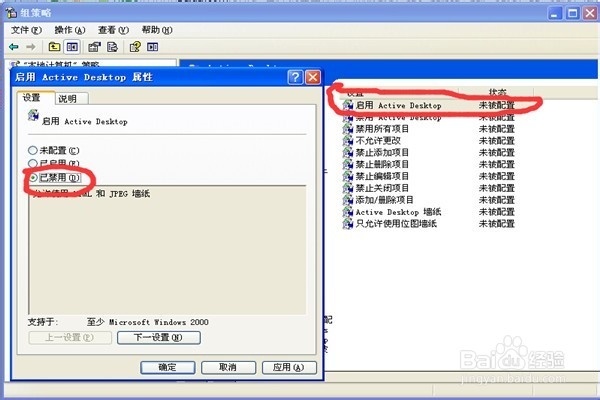
6、同样,右键点击【禁用 Active Desktop】选择属性后,如图显示,这里选择【已启用】状态,点击确定。
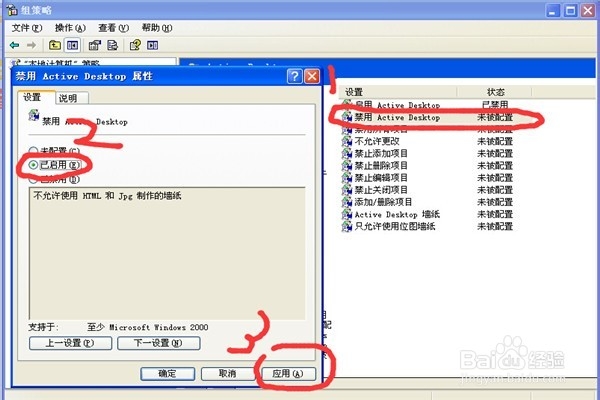
7、两项选项状态改变后,如下图后,桌面图标就会恢复到原本的状态。记住前面的【在桌面上为图标标签使用阴影】一定要打上【绿钩】哦!
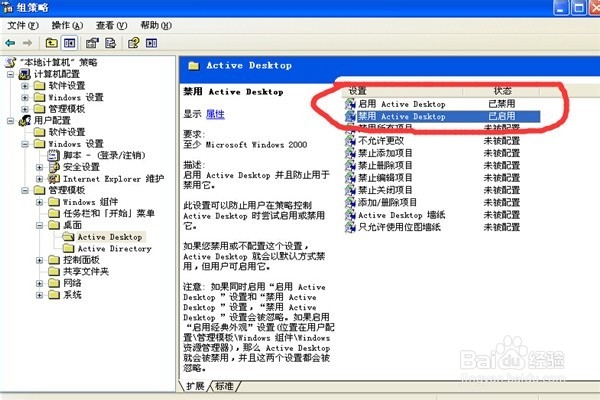

声明:本网站引用、摘录或转载内容仅供网站访问者交流或参考,不代表本站立场,如存在版权或非法内容,请联系站长删除,联系邮箱:site.kefu@qq.com。
阅读量:180
阅读量:54
阅读量:27
阅读量:57
阅读量:130